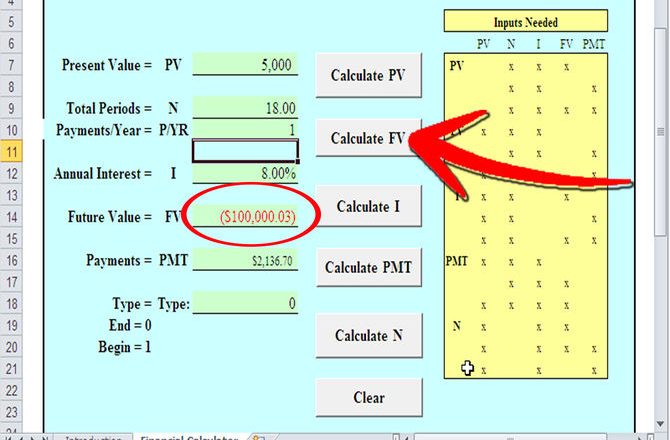Microsoft Excel — универсальный инструмент для работы с таблицами и расчетами. Одним из самых популярных способов использования Excel является создание калькулятора, который может помочь в решении различных математических задач. В данной статье мы рассмотрим основные шаги по созданию калькулятора в Microsoft Excel.
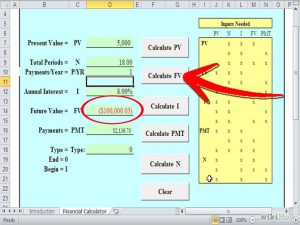
- Шаг 1: Откройте новую книгу Excel и создайте новый лист. Для этого нажмите на кнопку «Новый лист» или используйте комбинацию клавиш Ctrl+N. На вновь созданном листе вы можете начать создавать свой калькулятор.
- Шаг 2: Определите формулы, которые будут использоваться в вашем калькуляторе. Например, если вы хотите создать калькулятор для расчета суммы двух чисел, то формула может выглядеть так: =A1+B1, где A1 и B1 — ячейки с числами, которые вы хотите сложить.
- Шаг 3: Создайте ячейки для ввода данных. Для этого вы можете использовать любые ячейки, например, A1 и B1. В эти ячейки пользователи будут вводить числа, которые нужно будет сложить.
- Шаг 4: Создайте ячейку для вывода результата. Например, можно использовать ячейку C1 для вывода суммы чисел.
- Шаг 5: Введите формулу для расчета результата. Для этого выберите ячейку, в которой будет выводиться результат (C1) и введите формулу для сложения двух чисел, например, =A1+B1.
- Шаг 6: Проверьте правильность работы калькулятора. Введите числа в ячейки A1 и B1, а затем убедитесь, что результат корректно отображается в ячейке C1.
- Шаг 7: Дополните калькулятор другими функциями. Например, вы можете добавить функции для вычитания, умножения, деления и т.д. Для этого повторите шаги 2-5, но используйте соответствующие математические операторы.
- Шаг 8: Защитите калькулятор от случайных изменений. Для этого вы можете заблокировать ячейки с формулами, чтобы пользователи могли только вводить данные, но не редактировать формулы.
- Шаг 9: Сохраните калькулятор как шаблон. Это позволит вам легко создавать новые калькуляторы на основе этого шаблона, просто открывая его и вводя новые данные.
- Шаг 10: Используйте калькулятор для решения различных задач. С помощью созданного калькулятора вы можете быстро и удобно проводить различные расчеты, что значительно упростит вашу работу.
Создание калькулятора в Microsoft Excel не представляет сложности, но при этом может значительно ускорить процесс работы с числами и математическими расчетами. С помощью данной статьи вы сможете создать свой собственный калькулятор и использовать его для решения различных задач.